win10开机10秒倒计时怎么取消? Win10取消开机倒计时的三种方法
在win10中,开机倒数默认是启用的。当我们在开机之后,会看到一个倒数计时的界面,通常是10秒的倒数。在这个时间之内,我们可以选择是否继续开机或者进行一些其它的操作。虽然开机倒数为我们的系统带来了些许便利,但在一些情况下也可能带来麻烦。想取消显示,但是不知道怎么操作,这篇文章是本站给大家带来的Win10开机几秒倒计时取消方法。
了解win10开机倒数
在win10中,开机倒数默认是启用的。当我们在开机之后,会看到一个倒数计时的界面,通常是10秒的倒数。在这个时间之内,我们可以选择是否继续开机或者进行一些其它的操作。虽然开机倒数为我们的系统带来了些许便利,但在一些情况下也可能带来麻烦。

取消win10开机倒数
方法一:设置
1、右键点击此电脑,在打开的菜单项中,选择属性;

2、系统主页设置窗口,右侧往下拉,找到并点击相关设置下的高级系统设置;
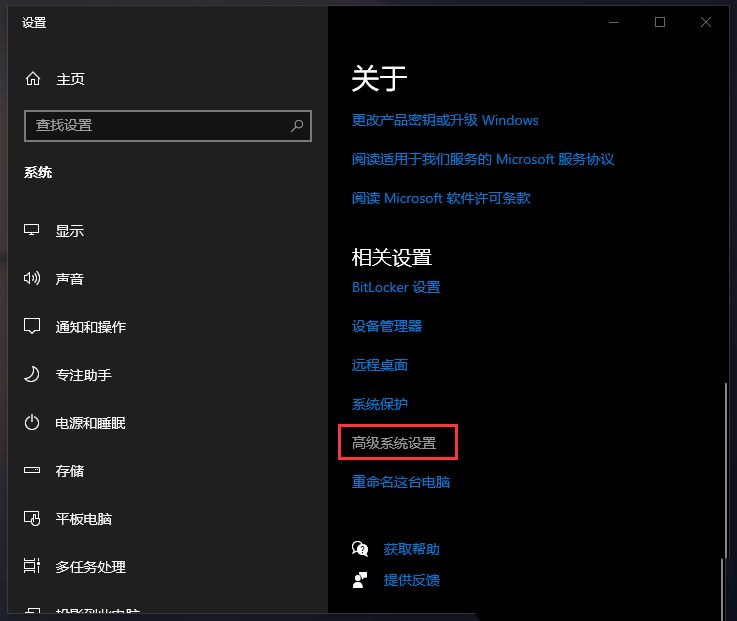
3、系统属性窗口,切换到高级选项卡,然后点击启动和故障恢复下的设置;

4、启动和故障恢复窗口,将显示操作系统列表的时间和在需要时显示恢复选项的时间,都修改为0秒,然后点击确定;

5、最后,重启电脑测试。
方法二:设置系统配置文件
我们可以通过配置系统文件的方式来关闭win10的开机倒数。具体方法如下:
1、使用Win+R打开“运行”程序,输入“msconfig”后回车进入系统配置窗口;
2、在窗口中选择“引导”选项卡,找到“超时时间”选项,并将其数值调整为“0”;
3、按下“应用”按钮,然后重启计算机即可。
方法三:修改注册表
另外一种关闭开机倒数的方法是通过修改注册表实现。具体步骤如下:
1、使用Win+R打开“运行”程序,输入“regedit”后回车进入注册表编辑器;
2、在注册表编辑器中,找到路径“HKEY_LOCAL_MACHINE\SOFTWARE\Microsoft\Windows\CurrentVersion\Authentication\LogonUI”;
3、然后右键单击“LogonUI”,选择“新建 -> DWORD(32 位)值”,并将这个值的名称命名为“ShowBootTime”;
4、最后双击这个“ShowBootTime”数值,将数值数据设置为“0”,保存即可。
再次启用win10的开机倒数
如果在关闭后想要再次启用win10的开机倒数,也很简单。只需要按照以上步骤进入相关设置,将超时时间设置为想要的数值,或将ShowBootTime数值修改为“1”,即可再次启用开机倒数。
以上就是Win10取消开机倒计时的技巧,希望大家喜欢,请继续关注脚本之家。
相关推荐:
win10电脑开机失败显示start pxe over ipv4错误怎么解决?
相关文章
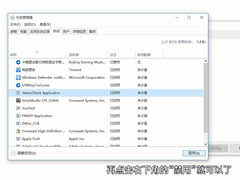
win10如何关闭程序自启动?win10开机自启动程序关闭方法
这篇文章主要介绍了win10如何关闭程序自启动?win10开机自启动程序关闭方法的相关资料,需要的朋友可以参考下本文详细内容介绍2022-07-05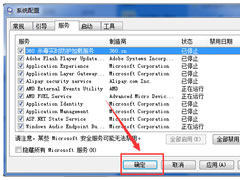
Win10系统msconfig启动项全部禁用了无法开机怎么办?
这篇文章主要介绍了Win10系统msconfig启动项全部禁用了无法开机怎么办?的相关资料,需要的朋友可以参考下本文详细内容介绍2022-07-04
win10开机蓝屏0xc000007b怎么修复?win10系统0xc000007b蓝屏解决方法
这篇文章主要介绍了win10开机蓝屏0xc000007b怎么修复?win10系统0xc000007b蓝屏解决方法的相关资料,需要的朋友可以参考下本文详细内容介绍2022-06-22
Win10开机后无限闪屏怎么办?Win10启动时无限闪屏的解决方法
这篇文章主要介绍了Win10开机后无限闪屏怎么办?Win10启动时无限闪屏的解决方法的相关资料,需要的朋友可以参考下本文详细内容介绍2022-05-25
win10开盖自动开机怎么关闭?Win10笔记本取消开盖自动开机方法
这篇文章主要介绍了win10开盖自动开机怎么关闭?Win10笔记本取消开盖自动开机方法的相关资料,需要的朋友可以参考下本文详细内容介绍2022-05-23 这篇文章主要介绍了win10开机密码忘记了怎么解锁重置密码?的相关资料,需要的朋友可以参考下本文详细内容介绍2022-05-19
这篇文章主要介绍了win10开机密码忘记了怎么解锁重置密码?的相关资料,需要的朋友可以参考下本文详细内容介绍2022-05-19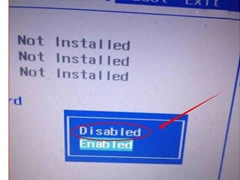
win10开机黑屏进不了系统怎么办?Win10重装系统开机黑屏进不去界面解决
这篇文章主要介绍了win10开机黑屏进不了系统怎么办?Win10重装系统开机黑屏进不去界面解决方法的相关资料,需要的朋友可以参考下本文详细内容介绍。2022-04-26
win10开机声音怎么关?win10电脑关闭开机声音操作教程
这篇文章主要介绍了win10开机声音怎么关?win10电脑关闭开机声音操作教程的相关资料,需要的朋友可以参考下本文详细内容介绍。2022-04-20
win10开机出现rundll找不到指定模块怎么办?两种方法帮你解决
这篇文章主要介绍了win10开机出现rundll找不到指定模块怎么办?两种方法帮你解决的相关资料,需要的朋友可以参考下本文详细内容。2022-04-01
Win10开机蓝屏代码DPC_WATCHDOG_VIOLATION怎么解决?
Win10开机蓝屏代码DPC_WATCHDOG_VIOLATION怎么解决?win10经常蓝屏,遇到很多蓝屏代码,那么这次蓝屏是什么原因,该怎么解决呢?详细请看下文介绍2022-03-15


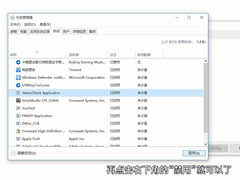
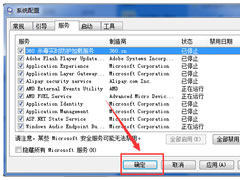




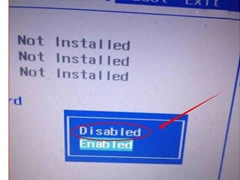



最新评论